かなりアホくさいことをしないとインストールできない
正直な話、100歩譲ってスペックが足りないとかだったら納得できるけどネットワークの構造の問題でインストールに
失敗するという事象にぶち当たったため、以下備忘録的に書く
2022/12/10追記
minimalでない場合追加
OSインストール時での設定
ネットワーク接続のところでプロキシ設定関連のプロンプトが出てきたら以下のアドレスを指定する
https://ID:PW@上位ルータのIP/login.cgi
この設定を入れるとログインユーザーの作成画面でこけなくなる
"http://"だと失敗するので絶対に"https://"で開始すること
まあ、curlでのベーシック認証の時のやり方と一緒です。
↓この画面です
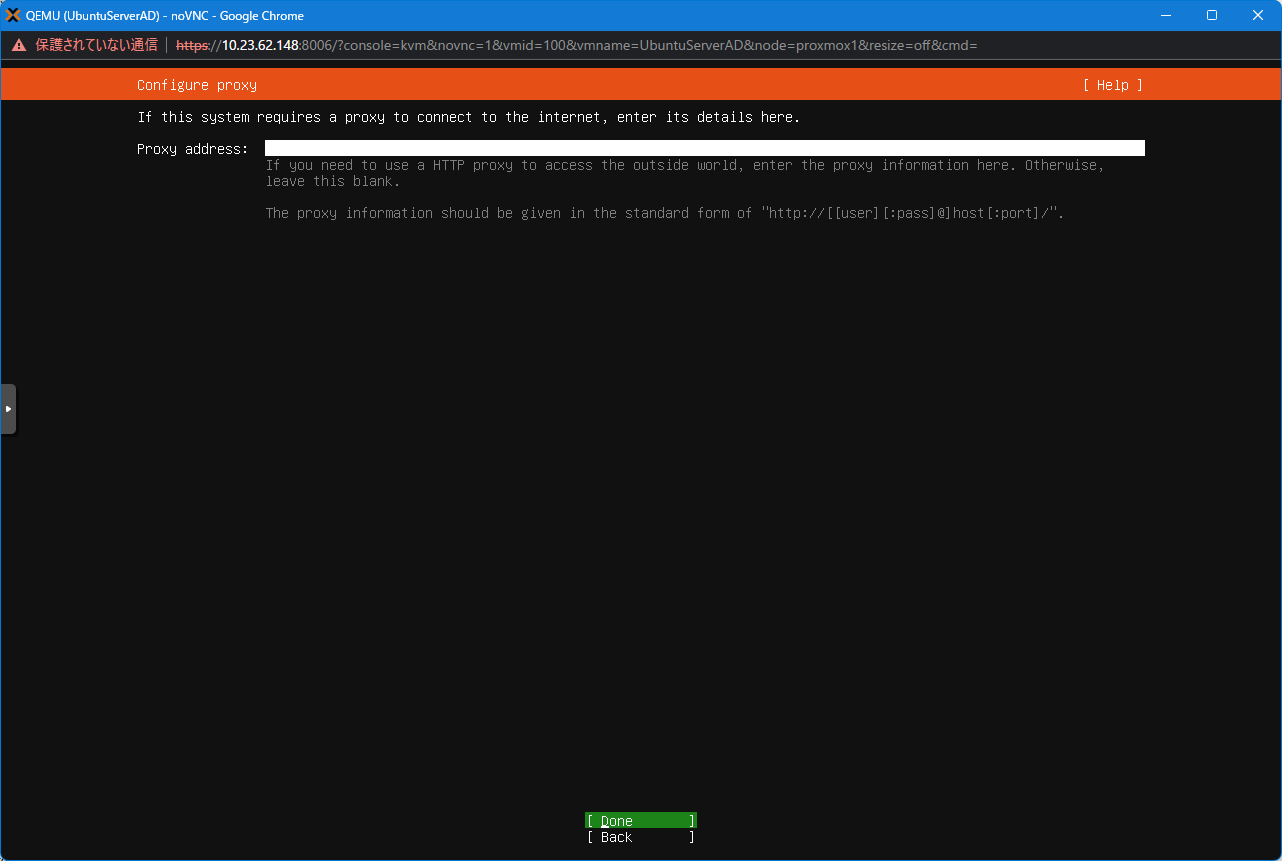
ただし、minimalでのインストール時にしか検証していないので通常インストールの場合の動作はわからない
→検証したらminimalでない場合でも成功した
インストール後のapt updateとapt upgaredeについて
OSインストール時にやった回避策がaptのリポジトリ設定に残るため、90curtin-aptproxyファイルを削除するかどこかに移動させる
mv /etc/apt/apt.conf.d/90curtin-aptproxy /home/user
これとさらに、ipV6を使用しないようにする
sudo sysctl -w net.ipv6.conf.all.disable_ipv6=1
sudo sysctl -w net.ipv6.conf.default.disable_ipv6=1
sudo sysctl -w net.ipv6.conf.lo.disable_ipv6=1
次の作業のためapt updateとvimをインストールする
sudo apt update -y
sudo apt install vim -y
再起動後もipV6を使用しないようにするため作業を実施
sudo vi /etc/sysctl.d/60-ipv6-disable.conf
# 以下の設定を書き込む
net.ipv6.conf.all.disable_ipv6=1
net.ipv6.conf.default.disable_ipv6=1
net.ipv6.conf.lo.disable_ipv6=1
# 設定有効可
sudo systemctl restart procps
sudo vi /etc/rc.local
# 以下の内容を入れる
#!/bin/bash
systemctl restart procps
exit 0
# 権限付与
sudo chmod 755 /etc/rc.local
# ip addrでv6を使ってないか確認
ip addr
最後にapt updateとapt upgaredeを実施して正常動作すればOK
sudo apt update
sudo apt upgarede
参考にしたサイト